Informácie o plánoch služby Power Apps podľa aplikácie
Plán Power Apps na aplikáciu umožňuje jednotlivým používateľom spúšťať jednu aplikáciu alebo jeden portál pre konkrétny obchodný scenár v špecifickom prostredí na základe úplných schopností Power Apps. Tento plán poskytuje používateľom jednoduchý spôsob, ako začať s Power Apps pred ich prijatím v širšom meradle. Sú k dispozícii na kúpu v centre spravovania balíka Office a doplnky môžete prideľovať v oblasti Kapacita v centre spravovania Microsoft Power Platform. Ďalšie informácie: Doplnky kapacity.
Dôležité
- Plány Power Apps na aplikáciu sa nezobrazujú na stránke Fakturácia > Licencie v centre spravovania Microsoft 365. Správcovia by mali prideľovať plány Power Apps na aplikáciu v centre spravovania Power Platform. Keď sú plány podľa aplikácie priradené prostrediu, priraďujú sa pri zdieľaní aplikácií s používateľmi v prostredí.
Kroky na použitie plánov podľa aplikácie
Pri použití plánu podľa aplikácie je potrebné postupovať podľa troch krokov:
- Zakúpenie plánov Power Apps podľa aplikácie
- Pridelenie plánov podľa aplikácií do prostredí
- Nastavenie aplikácií, ktoré majú používať plány podľa aplikácie
- Zdieľanie aplikácie
Krok 1: Nákup podľa plánov aplikácie
Plány na aplikáciu si môžete kúpiť z predajného kanála alebo v centre spravovania Microsoft 365.
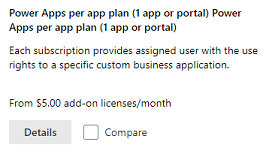
Zakúpený plán si môžete pozrieť v centre spravovania služby Microsoft 365 (Fakturácia > Vaše produkty).
Po uskutočnení nákupu nie sú potrebné žiadne ďalšie akcie v Microsoft 365 centre spravovania, ako je napríklad prideľovanie licencií, pretože táto licencia nie je priradená používateľom, ale prostrediam.
Krok 2: Prideľte podľa plánov aplikácie
Po zakúpení priradíte plány podľa aplikácií prostrediam. Ak máte viac prostredí, ako je napríklad testovacie a výrobné, musíte do všetkých týchto prostredí primerane prideliť kapacitu plánov aplikácií.
V centre spravovania služby Power Platform vyberte Zdroje>Kapacita na ľavej navigačnej table. Ak vaša organizácia zakúpila doplnky, ktoré zahŕňajú plány na aplikáciu, zobrazí sa dlaždica Doplnky na obrazovke Kapacita zobrazujúca súhrnné informácie o doplnkoch kapacity, ktoré má vaša organizácia.
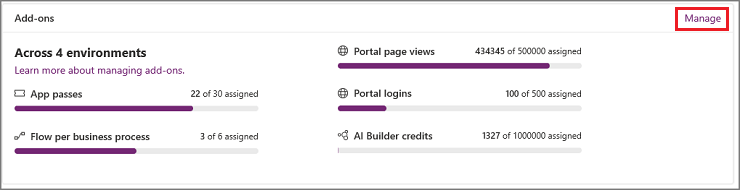
Ak chcete prideliť doplnky, vyberte položku Spravovať. Podrobné informácie nájdete v časti Pridelenie alebo zmena kapacity v prostredí.
Poznámka
Ako správca môžete obmedziť, kto môže prideliť kapacitu doplnkov prostrediam. Ďalšie informácie: Určenie, kto môže prideliť doplnkovú kapacitu
Ak existujú používatelia, ktorí chcú prejsť na jednu aplikáciu, postupujte podľa týchto dvoch krokov v uvedenom poradí:
- Prideľte kapacitu licencií podľa aplikácie k požadovanému prostrediu.
- Odstráňte používateľskú licenciu.
Krok 3: Nastavte aplikácie, ktoré sa majú používať podľa plánov aplikácií
Keď správca pridelí plán na aplikáciu Power Apps do prostredia, sú pridelené nelicencovaným používateľom, keď je s nimi aplikácia v danom prostredí zdieľaná.
Ak chcete zapnúť prideľovanie plánov na aplikáciu používateľom, keď sú s nimi zdieľané aplikácie, postupujte takto:
Vyberte aplikáciu v Power Apps.
Vyberte ...>Nastavenia.
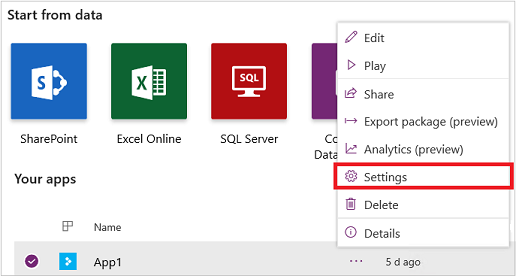
V časti Licencia na aplikáciu zmeňte prepínač na možnosť Zapnuté. Prepínač sa zobrazí vo všetkých nastaveniach aplikácie.
Poznámka
V predvolenom prostredí prejdite do nastavení aplikácie >Priradenie prístupov a nastavte prepínač Automatické priraďovanie podľa prechodov aplikácie na Áno.
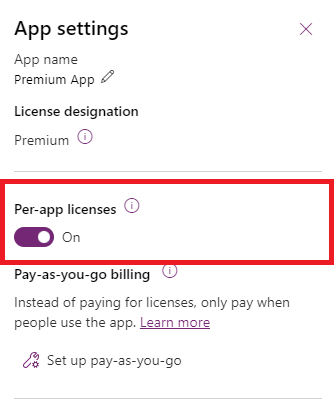
Dôležité
Ak plány podľa aplikácie nie sú priradené k prostrediu, v ktorom je aplikácia nainštalovaná, prepínač je zakázaný.
Ak sú k prostrediu priradené plány na aplikáciu, prepínač je povolený a predvolene zapnutý pre aplikácie vytvorené po 1. októbri 2020.
Kontrola kapacity
Skontroluje kapacitu prístupov k aplikácii pre prostredie s aplikáciou, ktorú zdieľate. Uistite sa, že máte dostatočný počet prístupov k aplikácii pre počet používateľov používajúcich aplikáciu.
Prejdite na kartu Zdroje>Kapacita>Doplnky.
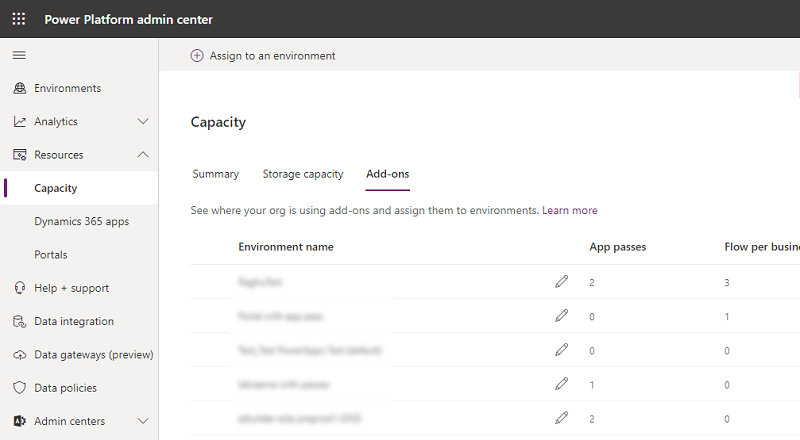
Krok 4: Zdieľajte aplikáciu
Po dokončení prvých troch krokov môžete teraz zdieľať aplikácie.
Zdieľanie aplikácií s podporou modelov
Zdieľajte aplikáciu s podporou modelov. Viac informácií sa dozviete v časti Zdieľanie aplikácie s podporou modelov s Power Apps.
Dôležité
Keď používateľ spustí aplikáciu, vytvoríme ho v požadovanom prostredí služby. Používatelia sa v čase zdieľania aplikácií nepridajú.
Zdieľanie aplikácií plátna
Ak chcete zdieľať aplikácie plátna, pozrite si časť Zdieľanie aplikácie plátna v Power Apps.
Využitie licencovania na aplikáciu
Licencia na aplikáciu poskytuje používateľovi prístup k jednej Power Apps alebo jednému portál na samostatné prostredie. V tabuľke nižšie je uvedený príklad využitia licencií podľa počtu použitých aplikácií a prostredí.
| Prostredie 1 | Prostredie 2 | Na spotrebované licencie aplikácie | |||||
|---|---|---|---|---|---|---|---|
| Používateľ 1 | Aplikácia A | Aplikácia B | Portál 1 | 3 | |||
| Používateľ 2 | Aplikácia A | Aplikácia B | Aplikácia C | Aplikácia D | Portál 2 | 5 | |
| Používateľ 3 | Aplikácia A | Aplikácia C | 2 | ||||
Poznámka
- Zdieľanie aplikácie s používateľom využíva kapacitu na aplikáciu.
- Každý používateľ je povinný mať licenciu na spustenie aplikácie.
- Vykazovanie využitia pre licenciu na aplikáciu práve prebieha. Po spustení vykazovania skontrolujte ďalšie podrobnosti neskôr.
Známe problémy
Zníženie kapacity podľa aplikácie na nulu
Ak priradíte kapacitu podľa aplikácie k prostrediu a neskôr ich kapacitu znížite na nulu, používatelia, ktorí boli pridaní do služby Dataverse, zatiaľ čo kapacita podľa aplikácie bola vyššia ako nula, sa nevypnú v službe Dataverse. Títo používatelia však nebudú môcť spúšťať aplikácie, pretože pre prostredie nie je pridelená žiadna kapacita na aplikáciu. Správcovia by mali odstrániť rolu používateľa, ku ktorému nemajú v úmysle pristupovať na platformu.
Najčastejšie otázky
Zmenilo sa licencovanie podľa aplikácie? Myslel som si, že každé povolenie aplikácie poskytuje používateľovi prístup k dvom aplikáciám a jednému portálu?
Áno. Pred októbrom 2021 každé povolenie aplikácie poskytovalo používateľovi prístup k dvom aplikáciám a jednému portálu. S cieľom zjednodušiť model na aplikáciu bude od októbra 2021 každý prístup k aplikácii udeľovať používateľovi prístup k jednej aplikácii alebo portálu.
Zákazníci s existujúcimi predplatnými programu na aplikáciu zakúpenými pred 1. októbrom 2021 si zachovajú aktuálny nárok počas trvania zmluvy. Každá existujúca licencia na plán aplikácie teraz získa celkovo tri povolenia aplikácie, ktoré oprávňujú používateľov pokračovať v prístupe až k dvom aplikáciám a jednému portálu. Tieto povolenia aplikácie budú k dispozícii na pridelenie do prostredia a priradenie používateľom od októbra 2021. Plán odoberaní Power Apps na aplikáciu aplikácie zakúpených po 1. októbri 2021 získajú jeden prístup k aplikácii pre každú licenciu, ktorý oprávňuje priradených používateľov na prístup k jednej aplikácii alebo jednému portálu.
Priradil/a som základnú prístupovú licenciu svojim používateľom ako riešenie, ktoré bolo navrhnuté skôr. Teraz, keď toto riešenie nie je potrebné, čo mám urobiť, aby som sa ubezpečil, že moji používatelia sú nastavení správne?
Od októbra 2020 sa už základná licencia na prístup nevyžaduje. Zaistite, aby kapacita podľa aplikácie bola pridelená k prostrediu. Po tomto krok môžete používateľovi odstrániť základnú prístupovú licenciu pomocou týchto pokynov.
Čo sa stane, keď používateľovi pridelím licenciu Power Apps na používateľa, keď predtým používali aplikácie s licenciou na aplikáciu?
Keď je používateľovi pridelená licencia Power Apps na používateľa, zostavy o spotrebe licencií na aplikáciu zobrazia, že licencie na aplikáciu sa nespotrebúvajú.
Kedy uvidím zoznam používateľov, ktorí používajú licenciu Power Apps na aplikáciu?
Zostava priradenia plánu Power Apps na aplikácie je dostupná v zostavách spotreby licencií v centre spravovania Power Platform.
Aké sú rozdiely v rozhraní správcu medzi licenciou Power Apps na aplikáciu a Power Apps na používateľa?
Plán Power Apps na používateľa je používateľská licencia pridelená správcami z https://admin.microsoft.com. Keď používateľ získa túto licenciu, má prístup k akémukoľvek počtu aplikácií vytvorených pomocou Power Apps. Plán Power Apps na aplikáciu však poskytuje kapacitu na spúšťanie aplikácií a rozhranie na psrávu pre túto licenciu sa nachádza v centre spravovania Power Platform. Licencia sa prideľuje používateľom, keď s nimi zdieľajú aplikácie v prostredí. Správcovia prideľujú kapacitu jednej aplikácie prostrediu a tvorcovia zdieľajú aplikáciu s používateľmi. Toto zdieľanie spotrebuje kapacitu na aplikáciu. Keď je zostava k dispozícii, správcovia uvidia používateľov, ktorí využívajú kapacitu v centre spravovania Power Platform a nie v admin centre spravovania Microsoft 365.
Môžem priradiť plány Power Apps na aplikáciu v centre spravovania Microsoft 365 (admin.microsoft.com)?
Nie. Aj keď po zakúpení plánov Power Apps na aplikáciu sa zobrazujú v https://admin.microsoft.com, nemali by byť priradení používateľom na tejto webovej lokalite. Plány Power Apps na aplikáciu musia byť pridelené do prostredia správcom v https://admin.powerplatform.microsoft.com. Keď sú plány podľa aplikácie priradené prostrediu, priraďujú sa používateľom pri zdieľaní aplikácií s používateľmi v prostredí.
Prečo sú výrobcovia vyzvaní, aby začali skúšku pri vytváraní prémiového pripojenia pomocou brán?
Toto je artefakt predchádzajúcich, ale už nepotrebných licencií, ktoré boli pridelené tvorcom Power Apps. Táto licenčná kontrola a výzva na začatie skúšobnej verzie budú nakoniec odstránené.
Kroky na zmiernenie rizika: Výrobca by sa mal prihlásiť do skúšobnej verzie, aby mohol pokračovať vo vytváraní pripojenia, ktoré používa bránu.
Môžu používatelia so zablokovaným účtom v prostredí používať plán na aplikáciu?
Áno. Ak je používateľský účet v prostredí zakázaný, existujú tri rôzne kroky na zmiernenie, ktoré možno vykonať.
Zmierňujúce kroky
- Pridajte kapacitu na aplikáciu do prostredia, pridajte zakázaných používateľov do skupiny zabezpečenia Microsoft Entra a zdieľajte aplikáciu so skupinou zabezpečenia. Používateľ spúšťajúci aplikáciu bude povolený v prostredí.
- Pridajte kapacitu podľa aplikácie a použite nasledujúcu rutinu cmdlet PowerShell na „vynútenie synchronizácie“ zakázaných používateľov, aby sa títo používatelia povolili v prostredí. Správca môže spustiť cmdlet Add-AdminPowerAppsSyncUser PowerShell, aby v prostredí povolil zdravotne postihnutých používateľov.
- Pridajte kapacitu na aplikáciu do prostredia, použite túto šablónu postupu Power Automate, aby ste povolili mnohých zakázaných používateľov v prostredí, ktoré môže správca spustiť, aby vynútil operáciu synchronizácie a povolil používateľov.
Power Automate funkcie zahrnuté v plánoch podľa aplikácie
A Power Apps Priradenie plánu podľa aplikácie nedáva používateľovi možnosť vytvárať alebo vlastniť Power Automate toky, ktoré používa prémiové funkcie. Vytváranie a vlastníctvo tokov pomocou funkcií Premium vyžaduje pridelenie licencie Power Apps Na používateľa alebo Power Automate Na používateľa. Toto neplatí pre postupy spojené s aplikáciou.